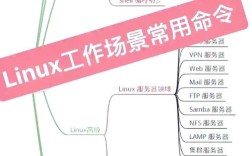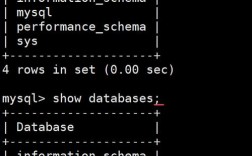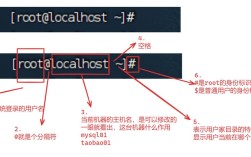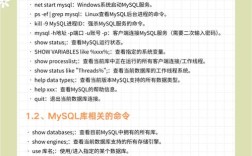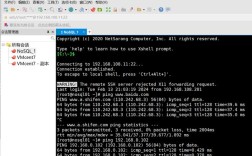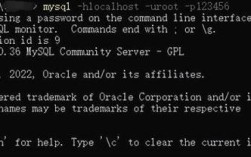在Linux操作系统中,管理MySQL服务是系统管理员和开发人员的常见任务,其中停止服务是维护、升级或故障排查时的必要操作,MySQL作为广泛使用的开源关系型数据库管理系统,其服务停止方式因安装方式、运行环境及MySQL版本的不同而有所差异,本文将详细介绍Linux系统中停止MySQL服务的各种命令、适用场景及注意事项,帮助用户根据实际需求选择合适的方法。
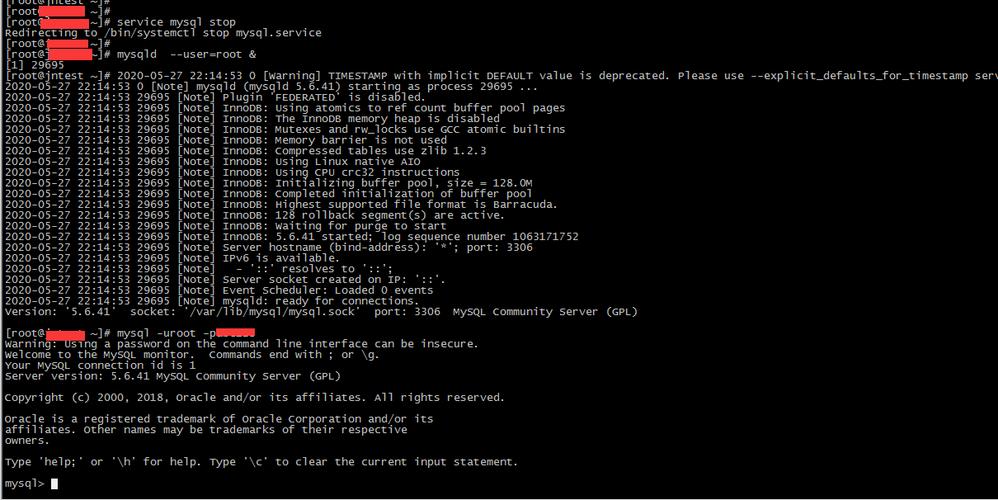
在Linux中,MySQL服务的停止命令主要分为两大类:一类是通过系统服务管理工具(如systemd、service)操作,另一类是通过MySQL自带的命令行工具(如mysqladmin、mysqld_safe)操作,不同Linux发行版可能默认使用不同的服务管理工具,例如CentOS 7及以上版本使用systemd,而CentOS 6及以下版本则使用传统的SysV init脚本,用户需先确认系统的服务管理方式,再选择对应的停止命令。
使用systemd管理MySQL服务是现代Linux发行版的主流方式,以CentOS 7/8、Ubuntu 16.04及以上版本为例,MySQL服务通常命名为mysqld或mysql(具体名称可通过systemctl list-units --type=service | grep mysql命令查看),停止服务的核心命令为systemctl stop <服务名>,例如systemctl stop mysqld,执行该命令后,systemd会向MySQL进程发送SIGTERM信号,请求其正常关闭,此时MySQL会完成当前正在处理的请求并释放资源,确保数据的一致性,若需强制停止服务(不推荐,可能导致数据损坏),可使用systemctl stop --force mysqld,该命令会直接发送SIGKILL信号终止进程,通过systemctl status mysqld可查看服务状态,确认是否已停止;而systemctl restart mysqld则用于重启服务,相当于先停止再启动。
对于仍使用SysV init脚本的旧版Linux系统(如CentOS 6),停止MySQL服务的命令为service mysql stop或/etc/init.d/mysql stop,与systemd类似,该命令也会尝试正常关闭MySQL服务,但若服务无响应,可能需要结合kill命令手动终止进程,先通过ps aux | grep mysqld查找MySQL进程的PID(进程ID),再执行kill -TERM <PID>发送终止信号,若进程未退出,再使用kill -KILL <PID>强制终止,需要注意的是,强制终止可能导致正在写入的数据丢失或表损坏,因此仅在紧急情况下使用。
除了系统服务管理工具,MySQL自身提供的mysqladmin命令也可用于停止服务,尤其适用于需要通过脚本远程管理MySQL的场景。mysqladmin的shutdown命令可以直接请求MySQL服务器关闭,其基本用法为mysqladmin -u <用户名> -p shutdown,其中<用户名>需具有SUPER权限(如root),执行后会提示输入密码,该命令实际上是通过MySQL协议向服务器发送SHUTDOWN指令,与服务器内部关闭逻辑一致,能确保数据安全,但需注意,若MySQL服务未正常运行或网络不可达,mysqladmin命令会失败,此时需结合系统工具排查问题。
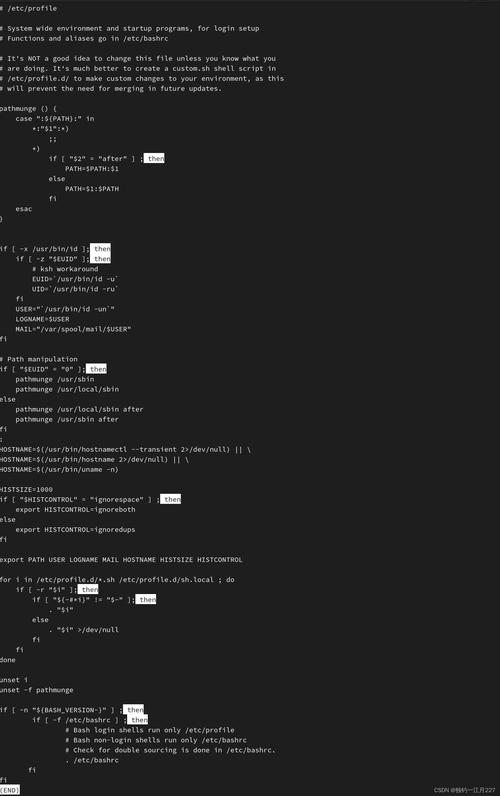
另一种MySQL自带的管理工具是mysqld_safe,它通常作为MySQL服务器的启动脚本,也可用于停止服务,通过mysqld_safe --skip-grant-tables &命令可在特殊模式下启动MySQL(如忘记root密码时),而停止服务则需要结合mysqladmin或系统命令,先使用mysqladmin -u root -p shutdown正常关闭,若无效,则可通过pkill mysqld或killall mysqld命令终止进程,这些命令会查找并杀死所有名为mysqld的进程,适合批量操作。
在实际操作中,用户还需考虑MySQL的运行模式,若MySQL以独立进程方式运行(默认),上述命令均适用;若MySQL作为容器运行(如Docker),则需使用docker stop <容器名或ID>命令停止容器。docker stop mysql-container会发送SIGTERM信号给容器主进程,若超时未停止,则会发送SIGKILL信号,对于使用MariaDB(MySQL的分支)的系统,停止命令与MySQL基本一致,仅需将服务名改为mariadb,如systemctl stop mariadb。
以下是不同Linux环境下停止MySQL服务的命令总结,便于用户快速查阅:
| 环境类型 | 停止命令 | 说明 |
|---|---|---|
| systemd (CentOS 7+/Ubuntu 16.04+) | systemctl stop mysqld |
正常停止MySQL服务,推荐使用 |
| systemd | systemctl stop --force mysqld |
强制停止服务,可能导致数据损坏 |
| SysV init (CentOS 6-) | service mysql stop |
传统方式停止服务 |
| SysV init | /etc/init.d/mysql stop |
直接执行init脚本停止服务 |
| mysqladmin工具 | mysqladmin -u root -p shutdown |
通过MySQL协议关闭服务,需SUPER权限 |
| 进程管理 | kill -TERM <PID> |
发送SIGTERM信号,正常终止进程(需先查PID) |
| 进程管理 | kill -KILL <PID> |
发送SIGKILL信号,强制终止进程 |
| Docker容器 | docker stop <容器名或ID> |
停止运行MySQL的容器 |
停止MySQL服务时,需注意以下事项:确保停止操作不会影响正在运行的业务应用,建议在低峰期执行;若MySQL用于生产环境,停止前应备份重要数据,防止意外损坏;停止服务后,可通过systemctl is-enabled mysqld检查服务是否设置为开机自启,若需禁用自启,可执行systemctl disable mysqld。
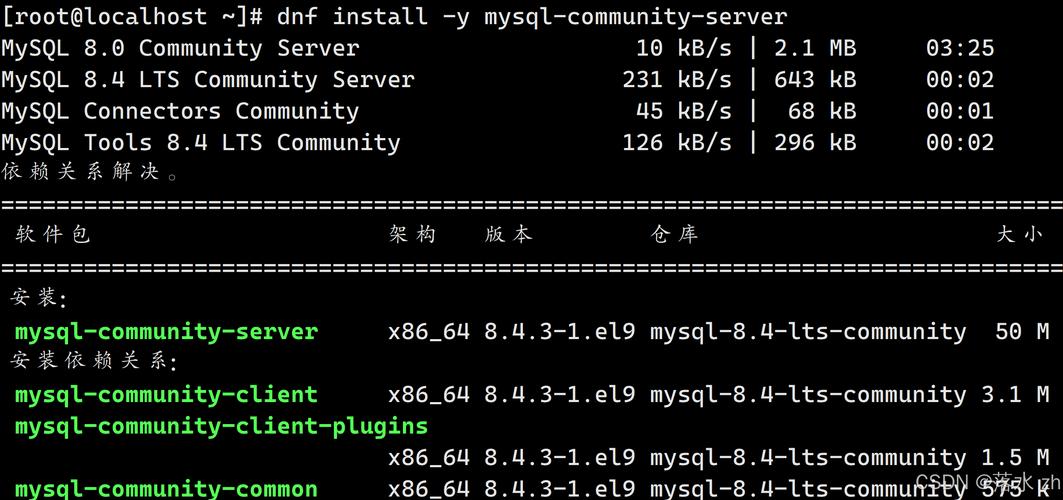
相关问答FAQs:
Q1: 使用systemctl stop mysqld命令后,如何确认MySQL服务已完全停止?
A: 可通过以下方式确认:执行systemctl status mysqld命令,若输出中显示“Active: inactive (dead)”则表示服务已停止;或使用ps aux | grep mysqld查看进程列表,若无mysqld相关进程则说明服务已成功停止,尝试连接MySQL(如mysql -u root -p),若提示“Can't connect to MySQL server on 'localhost'”则进一步确认服务已停止。
Q2: 若MySQL服务停止时卡住,无法正常关闭,应如何处理?
A: 可尝试强制终止进程:首先通过ps aux | grep mysqld查找MySQL进程的PID,然后执行kill -TERM <PID>发送SIGTERM信号,等待30秒左右,若进程未退出,再使用kill -KILL <PID>强制终止,若仍无效,可检查系统日志(如journalctl -u mysqld或/var/log/mysqld.log)定位卡住的原因,可能是锁表、长时间事务或磁盘I/O问题,需解决根本问题后重新启动服务。